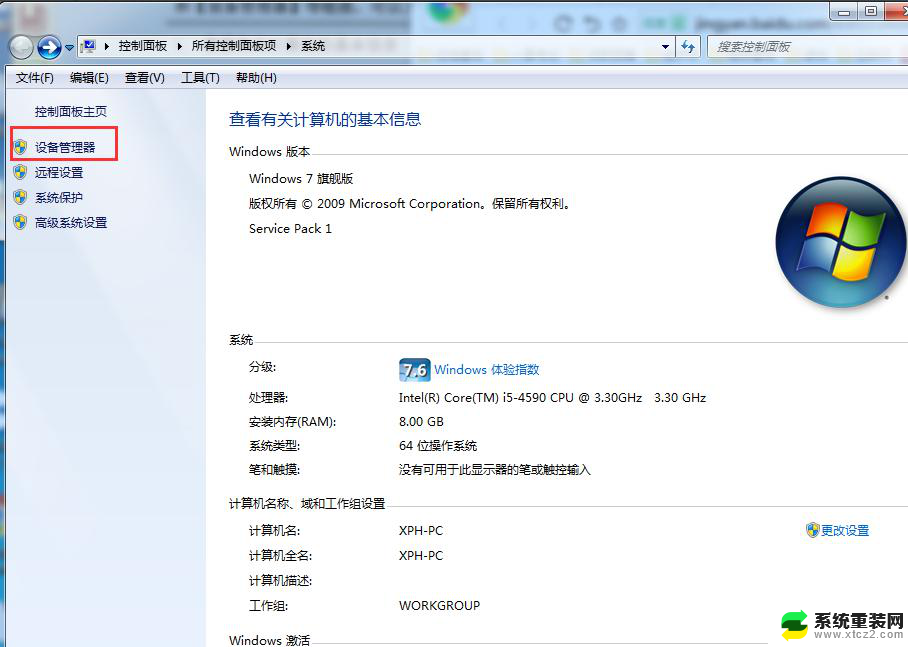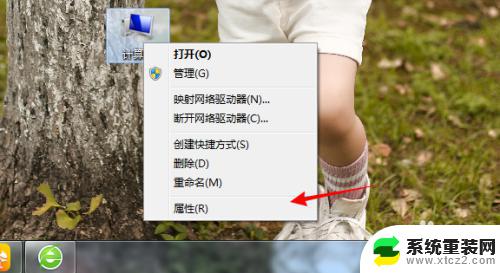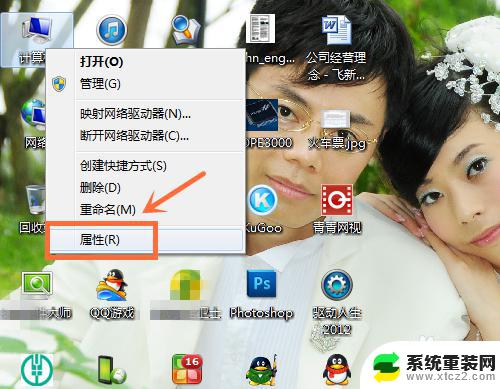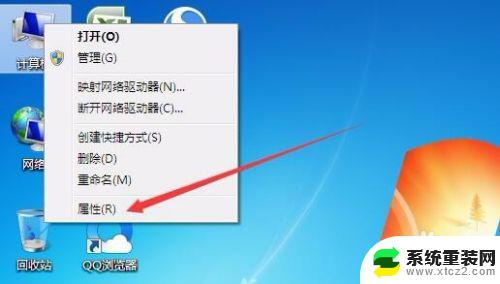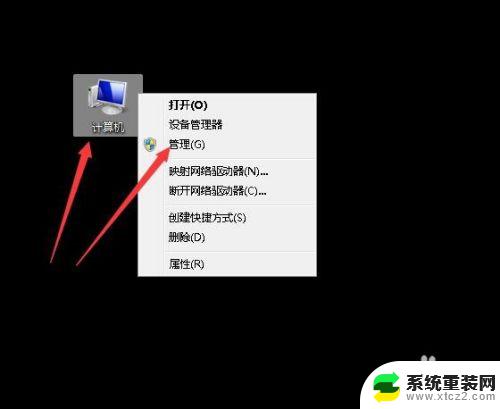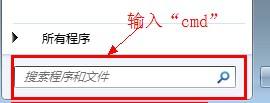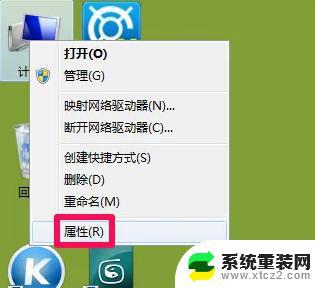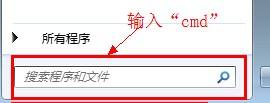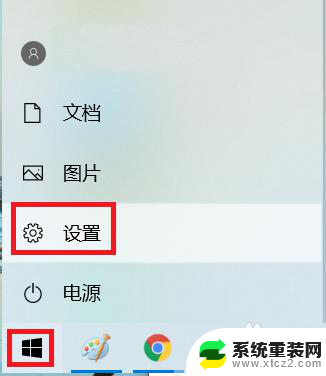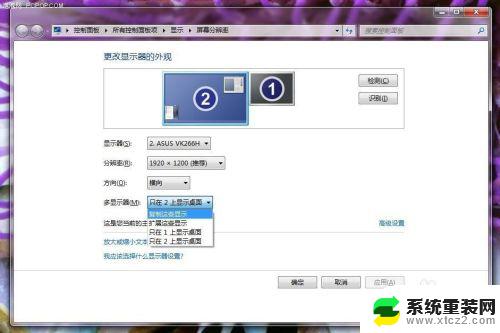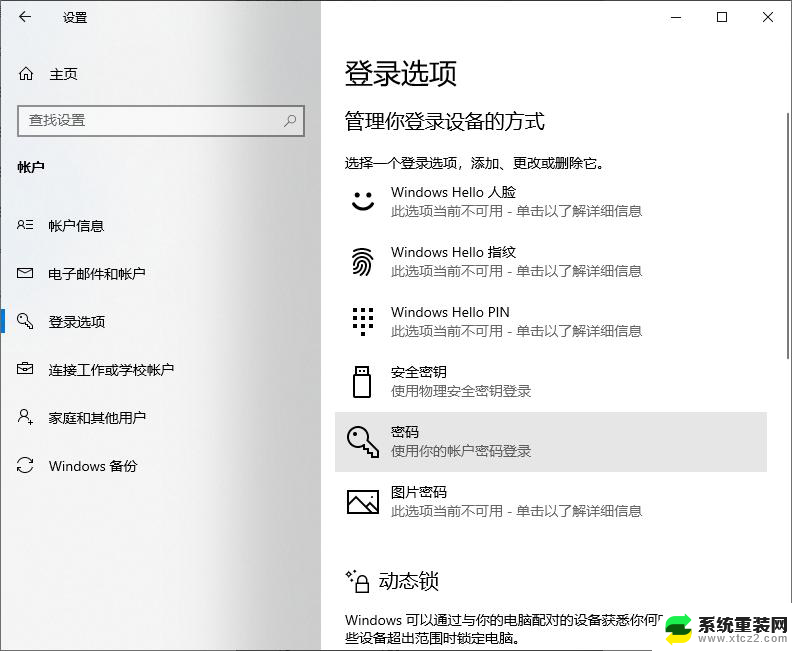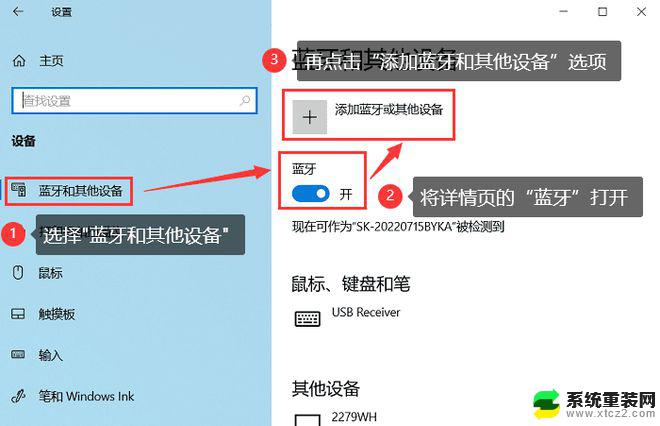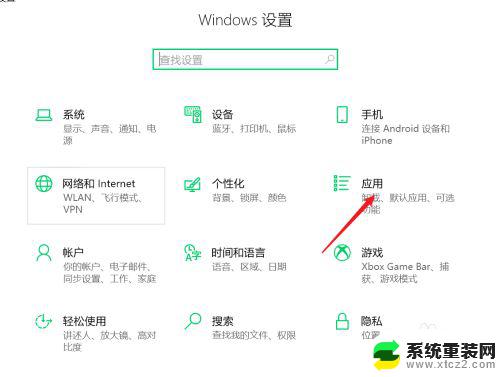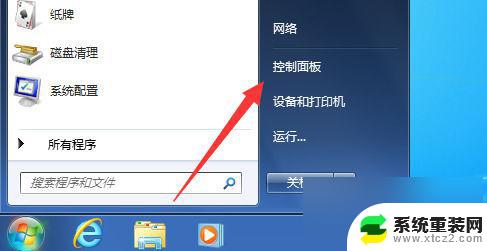windows7查看电脑主机号 win7系统如何查看电脑型号
更新时间:2023-10-19 15:03:01作者:xtang
windows7查看电脑主机号,在使用Windows 7系统的电脑中,了解电脑主机号和型号是非常重要的,电脑主机号是电脑的唯一标识,可以帮助我们更好地管理和维护电脑。而电脑型号则是指电脑的具体型号和配置信息,对于购买配件和软件安装也起到了关键作用。如何在Windows 7系统中查看电脑的主机号和型号呢?接下来我们将介绍一些简单的方法来帮助您查找这些重要的信息。
具体方法:
1.第一步在我们的电脑桌面上,鼠标右键计算机。选择属性,进去之后,点击windows体验指数,如下图所示:
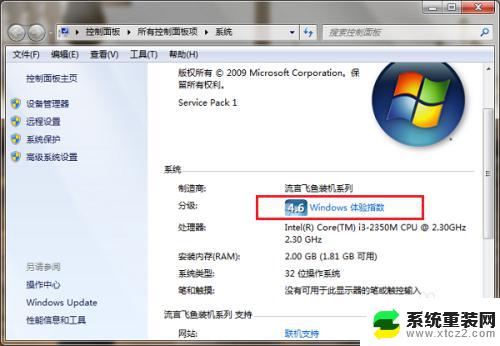
2.第二步进去之后,点击查看和打印详细的性能和系统信息。如下图所示:
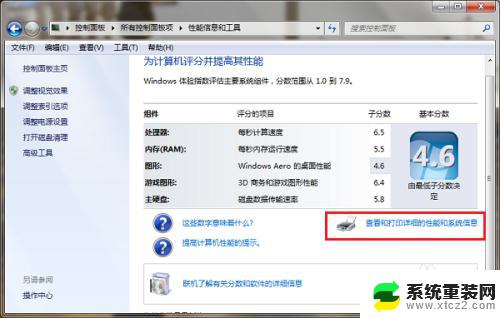
3.第三步进去性能信息和工具界面之后,我们可以看到电脑的制造商和型号。如下图所示:
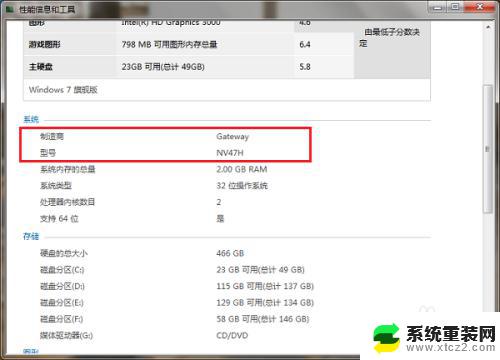
以上是查看电脑主机号的所有步骤,如需使用可以按照上述步骤进行操作,希望这对您有所帮助。